みなさんはビデオチャット中にマイクやカメラをOFFしたくても出来なくて、聞かせたくない声や見せたくない光景を見せてしまったなんて経験はありませんか?
特に先月は夏休みがありましたので、学校や幼稚園が休みで自宅に子どもたちがいて、自宅でテレワークをしているとビデオ会議中に後ろで遊んでいる子どもが映り込んだり、声が入り込んだりして恥ずかしい思いをした、なんて方もたくさんおられたのではないでしょうか?
ただ最近のビデオチャットアプリはバーチャル背景等の機能を使えば後ろに移っているものを消してはくれますが、声はよほど指向性の高いマイクを使っていない限り消せませんし、後ろでウロウロする子どもさんも、位置関係によっては完全に消す事は不可能です。
そこで今回は、咄嗟にサッとマイクをOFFにしたりビデオをOFFにしたり出来るコントローラ「ChonkerKeys」をご紹介致します。
殆どのビデオチャットアプリに対応

今回紹介する「ChonkerKeys」の様なビデオチャットアプリにおいてビデオをON/OFFしたり、マイクをON/OFFしたりするスイッチデバイスは既にいくつか市販化されてはいるのですが、zoomやMicrosoft Teamsと言った利用者数の多いアプリには対応していますが、今では利用者が少ないSkypeやWebex等の古くからあるチャットアプリでも利用者の少ないアプリには対応していないものが多いのです。
ですがこの「ChonkerKeys」だけはWindows10に搭載されたばかりの”Meet Now”をサポートしたり意欲的に使用しているビデオチャットアプリケーションのリサーチをかけており、意欲的にサポートアプリを増やして行こうとしていますので、Pledgeしておけば貴方の使っているビデオチャットアプリがマイナーであったとしてもいずれはこの「ChonkerKeys」で操作する事が出来る日は必ず来ます。

そしてアプリの状態とボタンは連携しボタンのLEDの色がグリーンならON、レッドならOFFを意味していますので、マイクを切っているのを忘れていて喋っているのに相手に全く話しが通じていないと言う事をボタンを時折注視して見る様にしておけば防げます。
またこの「ChonkerKeys」には画面共有ボタン、いいねボタン、退室ボタンなども備えており、会議もスムーズに進める事ができますし、ボタンってどこだっけ?と探して戸惑っている顔を見せずに済みます。
入替が可能なボタン

そしてまた「ChonkerKeys」の機能として便利なのがボタンの入替機能です。
よくゲーミングPC等で物理的にキーを入れ替えた後に専用アプリで入れ替えたキーの位置を設定する必要があったりしますが、この「ChonkerKeys」ではキーそのもにビデオのON/OFFであるとかマイクのON/OFF、退室を行うコマンドを送る機能を持っておりそれぞれのボタンがそれぞれ個別にPCと通信して制御する様な仕組みになっていますので、レイアウトを自分の使いやすい位置関係に変えたとしても専用アプリで設定を変えたりする必要がなく、「ChonkerKeys」を接続した事がないマシンでも繋いですぐにそのまま使えると言うのがこの「ChonkerKeys」のメリットです。
メディア系アプリで使えるThe Max

そしてこの「ChonkerKeys」にはキーの数が増えた”The Max”と言うバージョンもラインナップされています。
この”The Max”には「ChonkerKeys」に含まれるキーに加えて”Play/Pause”と言う再生停止、”Foward”と言う早送り、”Start/Stop Recording”と言う録画の開始/停止ボタン、そして”Switch to Chat”と言う、ビデオ会議中にテキスト・チャット画面にフォーカスを移す4つのボタンが追加されている他、「ChonkerKeys」では横長だったビデオと音声をON/OFFするキーが縦長に変更されています。
またチャット退席ボタン”Leave Meeting”ボタンの代わりに任意の動作を割り当てる事のできる3つのブランクボタン”1u key”も付属しており、ビデオチャット以外にも”The Max”はスイッチャー的なコントローラーとしても使える様になっていますので、もし興味を持たれた方は詳細は下記URLをご覧ください。



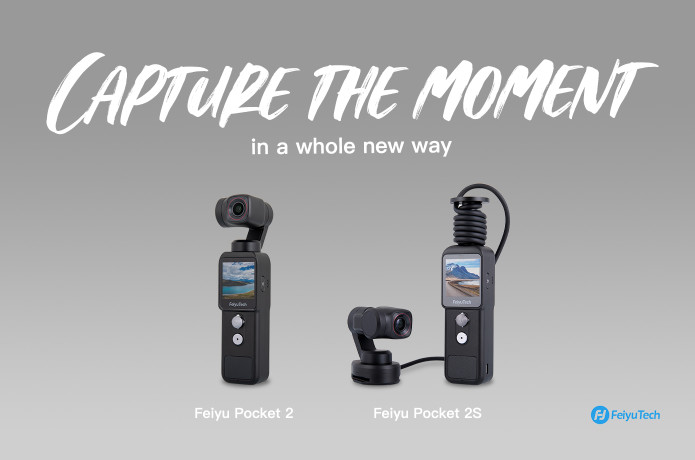



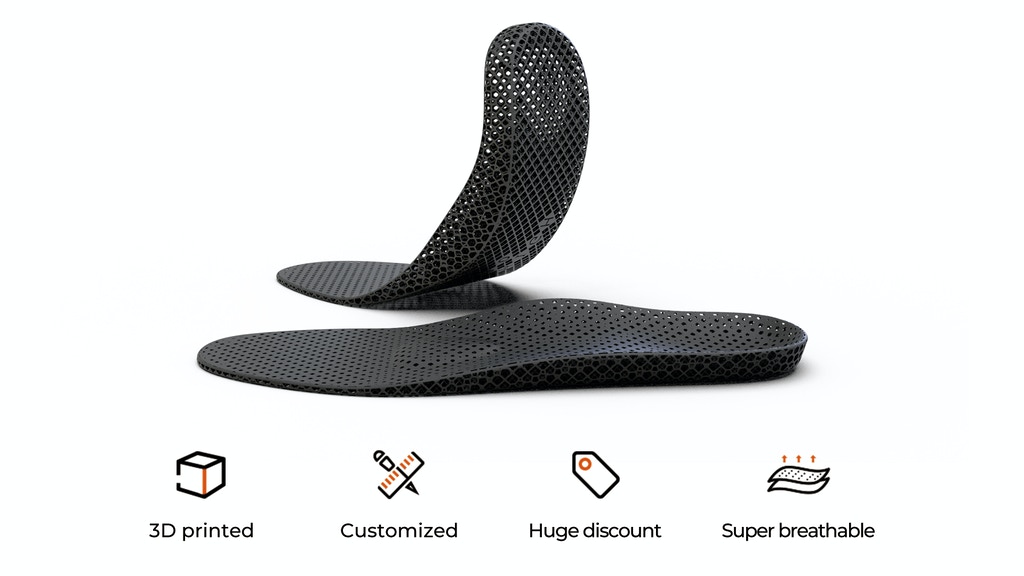






この記事へのコメントはありません。